有网友反映自己的网络路由器没有问题,但是网线连接电脑后,电脑无法识别网络上不了网,不知道网线插着却显示无法识别网络怎么回事。下面教下大家网线插着却显示无法识别网络的解决方法。
工具/原料:
系统版本:windows10 系统
品牌型号:笔记本/台式电脑
电脑网线插着却显示无法识别网络一般是因为网络ip冲突导致的无法识别上网。可以参照以下的步骤解决:
方法/步骤:
1、单击电脑系统桌面右下角的网络图标,选择【网络和Internet设置】打开。
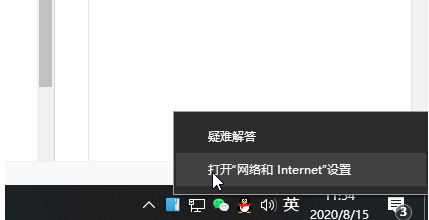
2、在出现的设置页面,点击更改适配器选项。
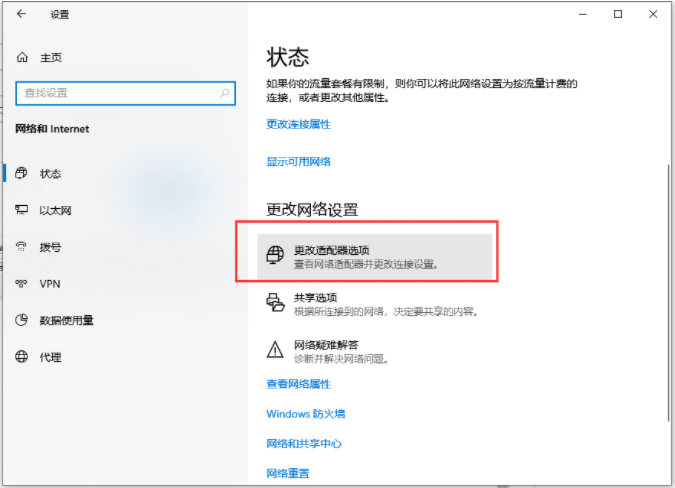
3、然后鼠标右键单击连接的网络,选择属性打开。
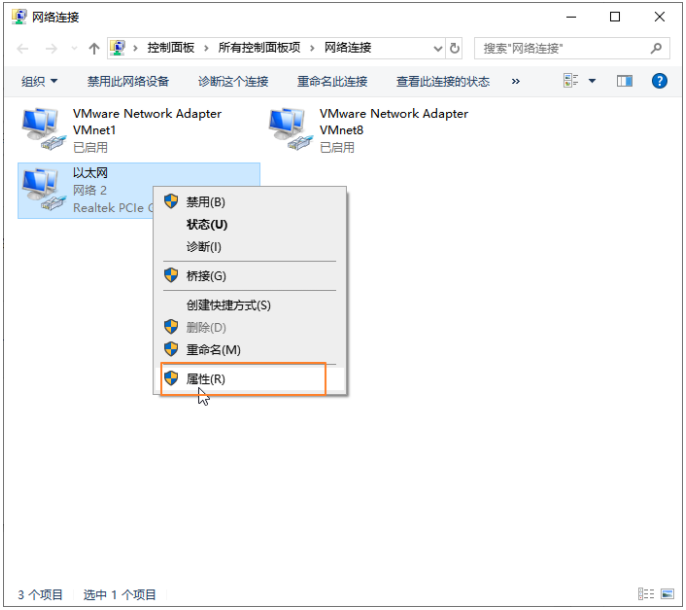
4、继续单击打开网络选项,找到并双击TCP协议4,或者选中后点击属性进入。

5、选择自动获取IP地址,切换到不同的ip地址上网,这样就可以解决ip冲突导致的无法识别网络的问题。
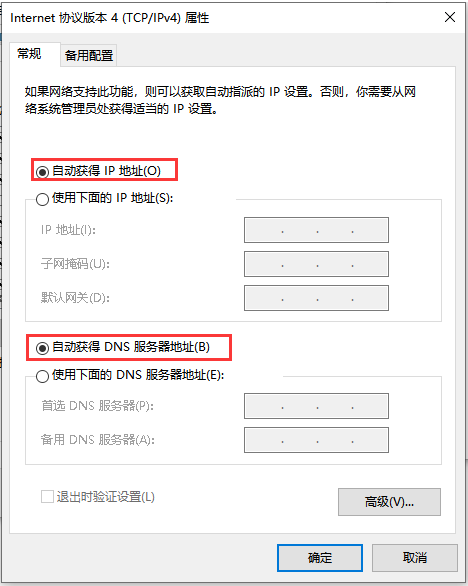
总结:
打开【网络和Internet设置】,新窗口进入更改适配器选项;
鼠标右键单击连接的网络,选择属性打开;
单击打开网络选项,双击打开TCP协议4进入属性;
选择自动获取IP地址,切换到不同的ip地址上网即可。
想要参考更多关于网线插着却显示无法识别网络怎么回事的文章内容可以点击小白一键重装系统了解更多详情,希望以上内容可以帮到大家。
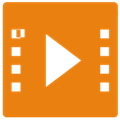
大小:12.15M
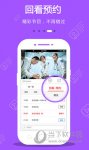
大小:34.4M

大小:3.3M
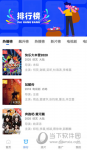
大小:18.3M

大小:24.4M